Bagaimana cara mengubah ukuran foto secara online di situs Resize. Tulisan dibawah ini akan menjawabnya dengan tuntas, step by step lengkap dengan gambar tutorial
Bagaimana caranya?
Pertama silahkan anda buka situs resmi Resize yang alamatnya di http://www.resize.it

Setelah halaman depannya terbuka, maka kliklah pada menu Resize a portrait photo seperti gambar diatas.
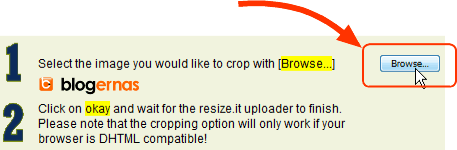
Klik tombol Browse agar jendela upload fotonya terbuka.
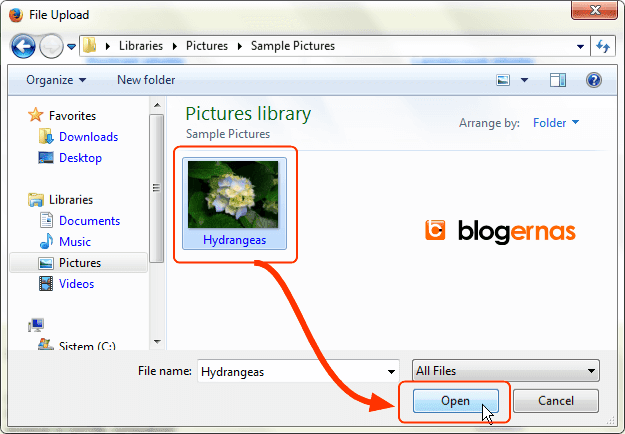
Carilah dimana lokasi file foto anda tersimpan lalu klik foto tersebut. Lalu lanjutkan dengan mengklik tombol Open.
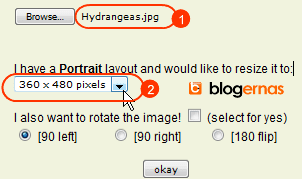
Jika anda berhasil menguploadnya, maka disebelah kanan tombol Browse, akan muncul nama file foto anda lengkap dengan ekstensi file gambarnya (lihat no.1). Lalu dibawahnya, akan muncul menu drop down beberapa dimensi atau ukuran yang bisa anda pilih. Lalu kliklah gambar panah kecil seperti gambar diatas (lihat no.2)
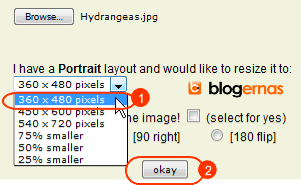
Kemudian pilihlah salah satu format ukuran yang ada disana sesuai kebutuhan anda. Setelah itu klik tombol okay. Lalu tunggu prosesnya sampai selesai
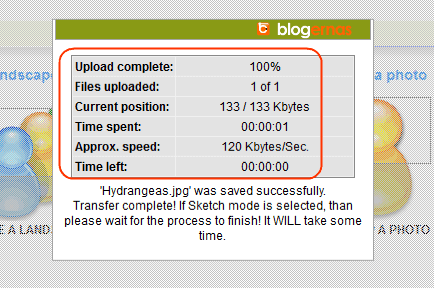
Ini adalah detail tentang file foto anda yang diupload ke situs resize
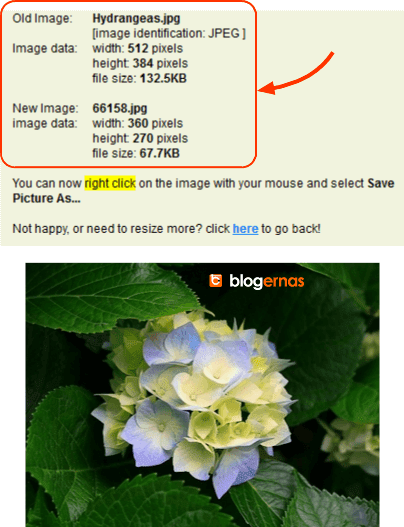
Nah inilah hasilnya dimana ukuran file foto anda sudah berubah. Detailnya bisa anda lihat di atas foto diatas. Perhatikan ada tulisan Old Image. Itulah data-data tentang file gambar anda sebelum diedit. Kemudian dibawahnya ada tulisan New Iamge. Yang artinya itulah data-data dari file foto anda yang baru, yang sudah diedit ukurannya.
Selanjutnya anda tinggal simpan foto diatas. Caranya klik kanan pada foto tersebut, sehingga muncul beberapa pilhan seperti ini.
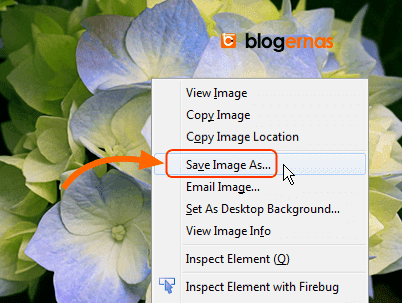
Nah sekarang anda tinggal simpan gambarnya ke komputer atau laptop anda dengan memilh menu Save Image as. Maka akan langsung jendela penyimpanan seperti dibawah ini.

Pada no.1 silahkan ganti nama file gambarnya sesuai keinginan anda. Kemudian baru klik tombol Save agar foto ini tersimpan di komputer atau laptop anda. Selesai.



